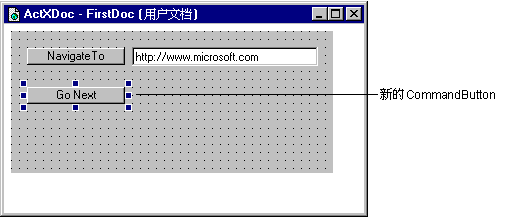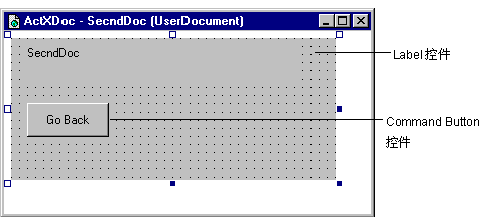在 ActXDoc 工程中加入第二个 ActiveX 文档
如果一个工程中只有一个 ActiveX 文档,那么它与工程中只有一个窗体几乎没有什么区别,能力比较有限。为了增强能力,可以在 ActXDoc 文档中添加第二个 ActiveX 文档。
与标准的 Visual Basic 窗体不同,不能使用 Show 方法显示 ActiveX 文档。这是因为容器程序(在这个示例中是 Internet Explorer)决定什么时候显示和隐藏 ActiveX 文档。因此,必须从一个 ActiveX 文档移动到另一个 ActiveX 文档。在定位 ActiveX 文档时,可以使用 HyperLink 对象和它的 NavigateTo 方法。
注意 本主题是创建示例 ActiveX 文档的步骤之一。如果要从头开始学习有关的内容,选择“创建 ActiveX 文档”主题。
要在 ActXDoc 工程中添加第二个 ActiveX 文档
- 在向工程中添加第二个 ActiveX 文档之前,先在 FirstDoc 设计器上加入一个 CommandButton 控件。在工具箱上双击“CommandButton”图标即可在 FirstDoc 设计器中加入一个 CommandButton 控件。
- 按照下表设置控件的相应属性值:
| Command1 属性名称 |
属性值 |
| Name |
cmdGoNext |
| Caption |
Go Next |
- 按下图所示的布局在 FirstDoc 设计器中放置控件。
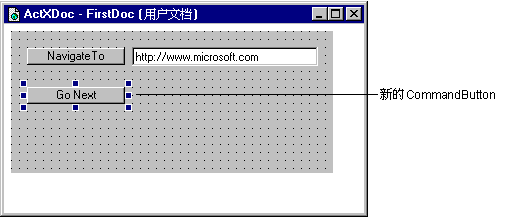
- 双击“Go Next”按钮,在该按钮的 Click 事件中加入如下代码:
Private Sub cmdGoNext_Click()
'注意:下面的路径可能与
'文件 SecndDoc.vbd 在机器上的实际路径不一致。
HyperLink.NavigateTo _
App.Path & "\SecndDoc.vbd"
End Sub
注意 仅当 ActXDoc 所在目录与 Visual Basic 应用程序的安装目录相同时,上面的 App.Path 代码才会起作用。如果工程被保存到其它目录中,那么需要用 SecndDoc.vbd 文件的实际路径代替 App.Path & "\SecndDoc.vbd"。在运行工程文件时,Visual Basic 总是为工程中的每个 ActiveX 文档生成一个临时的 .vbd 文件,这些 .vbd 文件总是在 Visual Basic 的安装目录中。但是,如果工程文件被编译成 .exe 文件或 .dll 文件,那么 Visual Basic 将在 .exe 或 .dll 文件所在目录中创建 .vbd 文件。
- 下一步把第二个 ActiveX 文档插入到工程中。在“工程”菜单中,单击“添加用户文档”打开“添加用户文档”对话框。
- 双击“用户文档”图标,向工程中添加一个 ActiveX 文档。
- 在“属性”窗口,双击“名称”把新的 UserDocument 对象的名字改为 SecndDoc。当前的标题将变为“ActXDoc - SecndDoc (UserDocument)”。
- 在 SecndDoc User document 对象中添加 Label 和 CommandButton 控件,并按照下表设置属性值。
| Label1 属性名称 |
属性值 |
| Name |
lblCaption |
| Caption |
SecndDoc |
| Command1 属性名称 |
属性值 |
| Name |
cmdGoBack |
| Caption |
Go Back |
- 按照下图中的布局在 SecndDoc User 中放置控件:
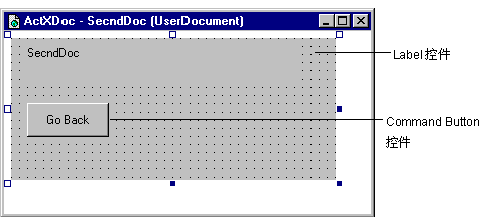
- 在按钮 cmdGoBack 的 Click 事件中添加下列代码:
Private Sub cmdGoBack_Click()
UserDocument.HyperLink.GoBack
End Sub
HyperLink 对象提供了 GoBack 方法,用来在浏览器中回到前一个被浏览的文档。
- 在“文件”菜单中,单击“保存工程”保存工程文件。按照下表命名文件。Visual Basic 可以自动提供扩展名。
| 文件 |
文件名 |
扩展名 |
| 用户文档 |
SecndDoc |
.dob |
运行工程
现在已经加入第二个 ActiveX 文档,可以运行该工程并在两个文档之间来回切换。
按 F5 键运行工程。
- Internet Explorer 将被启动。
- 在 Internet Explorer 中,在“地址”文本框中输入文件 FirstDoc.vbd 的路径。
提示 如果已在 Internet Explorer 中打开过 FirstDoc ActiveX 文档,那么单击“地址”文本框旁边的箭头,可以看到最近使用过的 URL 的下面列表。应该可以从下面列表中得到 FirstDoc 文档的路径。
- 单击“Go Next”。将会发现此时浏览的是 SecndDoc 文档。
- 在 SecndDoc 文档上,单击“向后”,回到 FirstDoc ActiveX 文档。
循序渐进
本主题为示例 ActiveX 文档创建过程中的步骤之一。